複数の接続を使用する場合は、[ネットワーク優先度の変更]オプションを使用して、一方を他方よりも優先できます。 これがその方法です。
複数のネットワーク接続を持つことは、多くのWindowsユーザーにとってかなり標準的です。 たとえば、私のラップトップにはイーサネットポートとWiFiカードがあります。 携帯電話を使って、USBテザリングやホットスポット経由でインターネットに接続することもあります。
一般的に、ほとんどの場合、1つのネットワーク接続のみを使用します。 ただし、ユースケースによっては、2つ以上のネットワーク接続を使用する場合があります。
複数のネットワーク接続を同時に使用している場合、デフォルトではWindowsがネットワークの優先順位を処理します。 ネットワーク優先度は、潜在的なネットワークの競合を減らします。 ご想像のとおり、最も優先度の高いネットワークは使用するものです。 自動ネットワーク優先度はかなり良いですが、Windowsが必要なネットワークを優先していない場合はどうなりますか?
あなたは簡単にできます Windowsでネットワークの優先度を変更する 数回クリックするだけで10&11。 ネットワークの優先度を変更することで、一方のネットワークをもう一方のネットワークよりも優先することができます。 簡単に言えば、Windowsにネットワークの優先順位を決定させるのではなく、選択したネットワークを使用できるように独自に設定することができます。 いいですね。
必要な場合は、このハウツーガイドがWindowsのネットワーク優先度を変更するのに役立ちます。
目次:
以下の手順は、Windows10と11でも同じように機能します。
知っておくべきこと
Windowsは、ネットワークの優先順位を変更するための適切なオプションをアダプター設定ツールに提供します。 ネットワークアダプタの優先度を変更するだけで、ターゲットネットワークの優先度が設定されます。
簡単にするために、優先する接続のネットワーク優先度のみを変更します。
たとえば、USBテザリングを介してインターネットを使用する場合、その接続を通常のイーサネットまたはWiFi接続よりも優先させたいと思います。 そうすれば、ブロードバンドとの接続に問題があるときにモバイルデータを使用できます。 接続を強制するためにイーサネットアダプタを無効にする必要はありません。
デフォルトでは、Windowsは15を超える数値を使用して自動ネットワーク優先度を設定します。 数値が大きいほど、ネットワーク接続の優先度は低くなります。
そのため、選択した接続のネットワーク優先度を10に設定します。 そうすれば、他のすべてのネットワーク接続よりも優先されます。
ネットワーク接続の優先順位を変更する手順
Windowsでネットワークの優先度を変更する手順は次のとおりです。
- タスクバーの[スタート]アイコンをクリックします。
- 「コントロールパネル」を検索して開きます。
- 「表示方法」を「大きいアイコン」に設定します。
- 「ネットワークと共有センター」をクリックします。
- 「アダプタ設定の変更」リンクをクリックします。
- ネットワークアダプタを見つけます。
- ネットワークアダプタを右クリックします。
- 「プロパティ」オプションを選択します。
- 「インターネットプロトコルバージョン4(TCP / IPv4)」オプションを選択します。
- 「プロパティ」ボタンを押します。
- 「一般」タブの「詳細」ボタンを押します。
- 「自動メトリック」チェックボックスのチェックを外します。
- 「インターフェースメトリック」フィールドに「10」と入力します。
- 「OK」ボタンを押します。
- [ネットワーク設定]ウィンドウを閉じます。
- コンピュータを再起動します。
- 再起動後、Windowsはこのネットワーク接続を他のネットワーク接続よりも優先します。
もう少し詳細な手順:
スタートメニューを開く、 検索する コントロールパネル 結果をクリックしてコントロールパネルを開きます。 Microsoftはゆっくりとコントロールパネルを手放しますが、それでも多くのことができます。
コントロールパネルで、[表示方法]メニューから[大きいアイコン]を選択します。 これにより、コントロールパネルで使用可能なすべてのオプションが表示されます。 次に、「ネットワークと共有センター」オプションを見つけてクリックします。
「ネットワークと共有センター」ページを開いた後、サイドバーの「アダプタ設定の変更」リンクをクリックします。 ご想像のとおり、このオプションでは、コンピューターに接続されているすべてのネットワークアダプターが表示されます。
上記のアクションにより、コントロールパネルの[ネットワークアダプタ]ページが開きます。 アダプターを探す 優先順位を変更したい、 右クリック その上で、を選択します プロパティ オプション。
選択する “インターネットプロトコルバージョン4(TCP / IPv4)プロパティウィンドウで」をクリックし、「プロパティ” ボタン。

あなたがにいることを確認してください 全般的 タブ。 次に、をクリックします 高度 ウィンドウの下部にあるボタン。
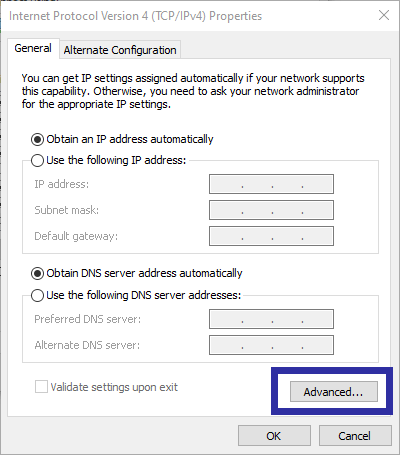
今、 自動メトリックのチェックを外します チェックボックス。 その後、「10「インターフェースメトリック」フィールドの」。 クリックしてください Ok 変更を保存するボタン。

クリック “Ok」をクリックして、[ネットワーク設定]ウィンドウを閉じます。
ついに、 リブート 変更を適用するためのウィンドウ。
それだ。 今後、変更したネットワーク接続が他の接続よりも優先されます。
–
以上です。 Windowsでネットワークの優先順位を変更するのはとても簡単です。
この簡単なハウツーガイドがお役に立てば幸いです。
この記事が気に入ったら、Windowsでネットワーク名を変更する方法と、ネットワークをパブリックからプライベートに変更する方法を確認してください。
行き詰まったり、助けが必要な場合は、以下にコメントしてください。可能な限りお手伝いします。
The post Windows10および11でネットワークの優先度を変更する方法 appeared first on Gamingsym Japan.
